فهرست
حجرې د مختلف لوړوالی او عرض سره ستاسو د ایکسل شیټ غیر منظم کوي. تاسو ممکن د ورته لوړوالي او عرض سره حجرو جوړولو ته اړتیا احساس کړئ. پدې مقاله کې به تاسو پنځه لارې ومومئ چې تاسو به وکولی شئ د ورته لوړوالي او عرض سره د Excel حجرې جوړ کړئ.
لاندې ډیټا سیټ وګورئ. دلته حجرې مختلف لوړوالی او عرض لري کوم چې ښه نه ښکاري. اوس به موږ د دې ډیټا سیټ حجرې په ورته قد او عرض سره جوړ کړو.

د تمرین کاري کتاب ډاونلوډ کړئ
د ورته لوړوالي سره د ایکسل حجرې جوړ کړئ او Width.xlsx
د ورته لوړوالي او عرض سره د ایکسل سیلونو جوړولو 5 لارې
1. د ورته لوړوالي او عرض سره د ټولو اکسل حجرو جوړول
لومړی، ټول غوره کړئ حجرې د خپل ایکسل شیټ کیڼ پورتنۍ کونج کې د تیر په کلیک کولو سره.
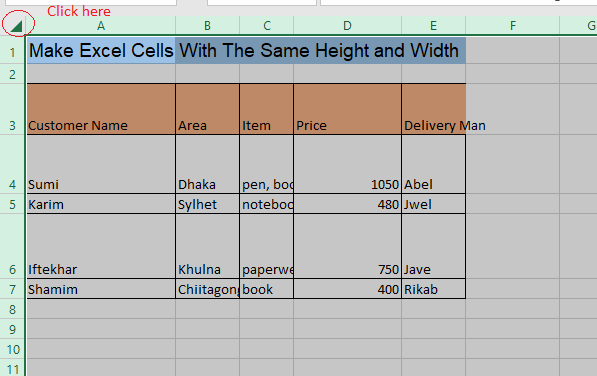
بیا کور ته لاړ شئ. حجرې> Format>د قطار لوړوالی

هغه شمیره دننه کړئ چې تاسو یې د قطار لوړوالی په توګه غواړئ او په ښه.
باندې کلیک وکړئ. 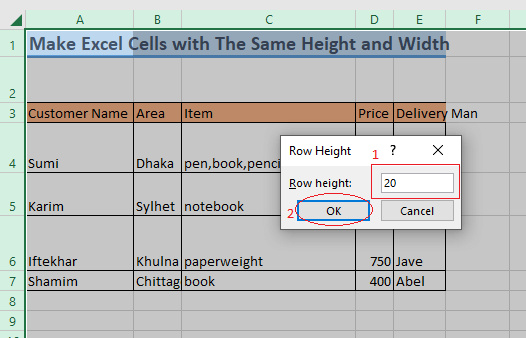
اوس کور ته لاړ شئ. حجرې> بڼه>د کالم عرض

هغه شمیره دننه کړئ چې تاسو یې د کالم عرض په توګه غواړئ او کلیک وکړئ ښه.
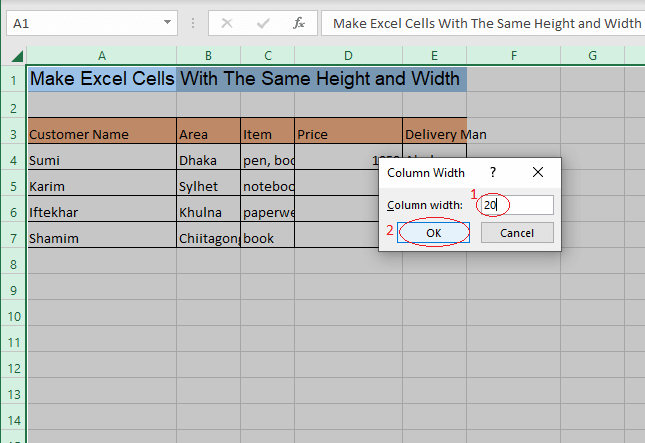
تاسو به ټول حجرې د ورته قطار لوړوالی او د کالم عرض سره ترلاسه کړئ.

2. د ورته لوړوالی او عرض سره د غوره شوي Excel حجرو جوړول
هغه حجرې غوره کړئ په کوم کې چې تاسو غواړئ قد او عرض بدل کړئ.
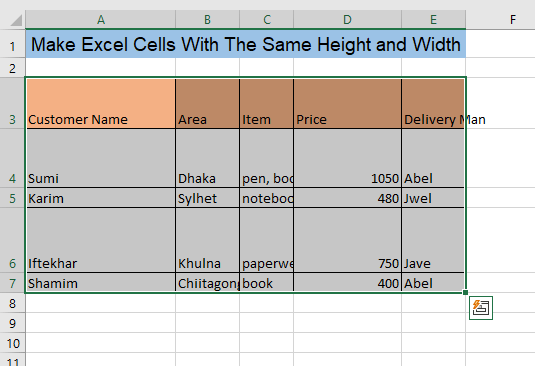
بیا لاړ شئ کور>حجرې> Format>د قطار لوړوالی

اوس کور ته لاړ شئ. حجرې> د کالم عرض بڼه

هغه شمیره دننه کړئ چې تاسو یې د کالم عرض په توګه غواړئ او په ښه
کلیک وکړئ. 
تاسو به خپل ټاکل شوي حجرې د ورته قطار لوړوالی او کالم عرض سره ترلاسه کړئ.
24>
3. د موږک په کارولو سره د حجرو ورته لوړوالی او عرض جوړول
تاسو کولی شئ د خپل موږک په کارولو سره د کالم لوړوالی او د قطار لوړوالی هم بدل کړئ. د کالم سرلیک کې ښیې کلیک وکړئ چې تاسو غواړئ عرض بدل کړئ او د کالم عرض غوره کړئ.
12> 
هغه شمیره دننه کړئ چې تاسو یې غواړئ د کالم پلنوالی او په ښه کلیک وکړئ.

په ورته ډول، تاسو کولی شئ د ټولو کالمونو پلنوالی بدل کړئ.
<27
د قطار لوړوالی بدلولو لپاره، د اکسل په ښي خوا کې د قطار سرلیک باندې ښي کلیک وکړئ او د قطار لوړوالی غوره کړئ.
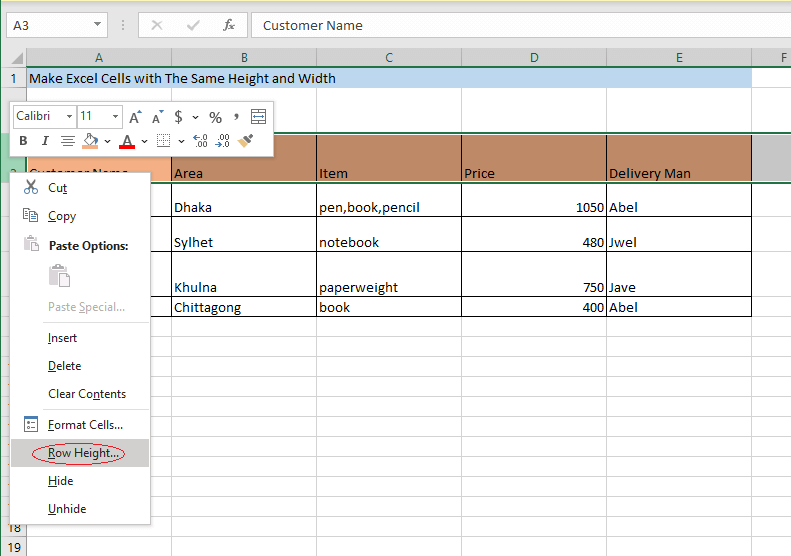
هغه شمیره دننه کړئ چې تاسو یې د قطار لوړوالی په توګه غواړئ او په ښه کلیک وکړئ.
29>
په ورته ډول، تاسو کولی شئ د ټولو قطارونو لوړوالی بدل کړئ .

4. د ځړولو په واسطه د حجرو لوړوالی او عرض بدلول
که تاسو د هر کالم سرلیک په ښي یا ښي پای کې کرسر واچوئ، یو جمع نښه به ښودل شي. تاسو کولی شئ په ساده ډول د کلیک کولو او ډریګ کولو له لارې د کالم پلنوالی بدل کړئ.

که تاسو د هر قطار سرلیک په پورتنۍ یا ښکته پای کې کرسر واچوئ، aجمع نښه به وښودل شي. تاسو کولی شئ د قطار لوړوالی په ساده ډول په کلیک کولو او ډریګ کولو سره بدل کړئ.

5. د محتوياتو اتومات کولو لپاره د ټاکل شوي حجرو جوړول
تاسو کولی شئ د کالم عرض بدل کړئ او د قطار لوړوالی د داسې طریقې په توګه چې په اتوماتيک ډول د محتوياتو سره سمون لري. لومړی، هغه حجرې غوره کړئ چې تاسو غواړئ د کالم عرض او د قطار لوړوالی بدل کړئ ترڅو په اتوماتيک ډول د محتوياتو سره سمون ومومي. د کالم عرض د اتوماتیک فټینګ لپاره، لاړ شئ کور> د حجرو>فارمیټ> د آټو فټ کالم پراخوالی باندې کلیک وکړئ.
33>
د قطار لوړوالی د اتومات کولو لپاره، کور> ته لاړ شئ. د حجرو>فارمیټ> د قطار لوړوالی په اتوماتيک ډول فټ کلیک وکړئ.
34>
د ټولو حجرو د کالم پلنوالی او د قطار لوړوالی به د مینځپانګې په اتوماتيک ډول تنظیم کولو لپاره بدل شي. حجرې.

پایله
د هرې تشریح شوي میتود په واسطه، تاسو کولی شئ د ورته لوړوالی او عرض سره د Excel حجرې جوړې کړئ. که تاسو د کومې میتودونو په اړه کوم ګډوډي لرئ، مهرباني وکړئ یو نظر پریږدئ، زه به د ګډوډۍ د حل لپاره خپله هڅه وکړم. تاسو کولی شئ د دې لپاره هم وګورئ -

